win7系统彻底删除打印机操作方法介绍
来源:www.laobaicai.net 发布时间:2023-11-28 08:15
最近有位win7系统用户在使用电脑的过程当中,却发现自己的打印机删除之后,一刷新,又自动安装上了,用户尝试了很多方法都没有解决,为此非常苦恼,那么win7系统如何彻底删除打印机呢?下面老白菜u盘装系统为大家介绍win7系统彻底删除打印机的操作方法。
Win7彻底删除打印机方法:
1、进入桌面后,按下“Win + R”组合键打开运行窗口,在运行中输入“spool”并点击确定。如图所示:
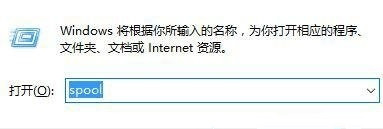
2、之后会进入路径为“C:\Windows\System32\spool”的文件夹中,如图所示:
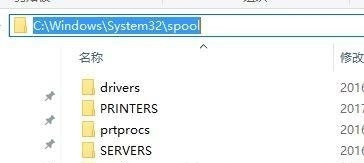
3、在spool文件夹中找到一个PRINTERS的文件夹,双击打开。如图所示:
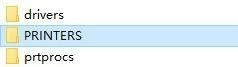
4、删除PRINTERS文件夹内的所有内容,不能删除的话需要先停止打印机的后台服务。如图所示:

5、删除后重新打“设备和打印机”,将打印机删除再刷新一下,发现删除后的打印机就不会重新出现了
关于win7系统彻底删除打印机的操作方法就为用户们详细介绍到这边了,如果用户们使用电脑的时候碰到了同样的问题,可以参考以上方法步骤进行操作哦,希望本篇教程能够帮到大家,更多精彩教程请关注老白菜官方网站。
下一篇:win11系统屏幕颠倒如何解决
推荐阅读
"老白菜u盘启动盘电脑重装得力助手"
- win11系统如何设置指纹解锁 2024-05-07
- win10系统玩dnf不能打字如何解决 2024-05-06
- win11系统提示程序阻止关机怎么办 2024-05-04
- win10系统共享文件没有权限访问如何解决 2024-05-02
win11系统如何关闭休眠按钮
- win10系统输入法不见了怎么解决 2024-04-30
- win10系统如何设置共享打印机 2024-04-29
- win10系统设置打不开如何解决 2024-04-29
- win11系统不能共享打印机怎么办 2024-04-27
老白菜下载
更多-
 老白菜怎样一键制作u盘启动盘
老白菜怎样一键制作u盘启动盘软件大小:358 MB
-
 老白菜超级u盘启动制作工具UEFI版7.3下载
老白菜超级u盘启动制作工具UEFI版7.3下载软件大小:490 MB
-
 老白菜一键u盘装ghost XP系统详细图文教程
老白菜一键u盘装ghost XP系统详细图文教程软件大小:358 MB
-
 老白菜装机工具在线安装工具下载
老白菜装机工具在线安装工具下载软件大小:3.03 MB










